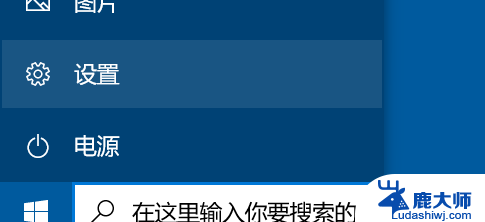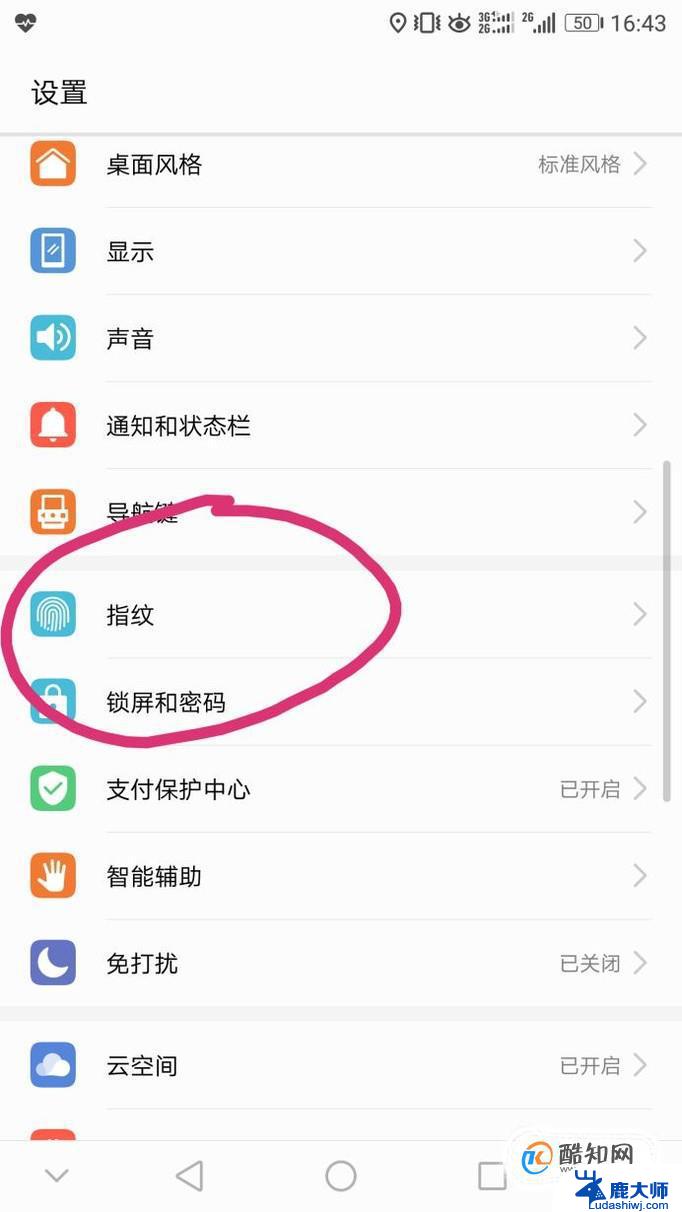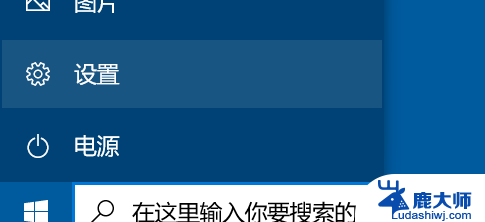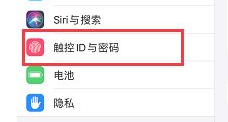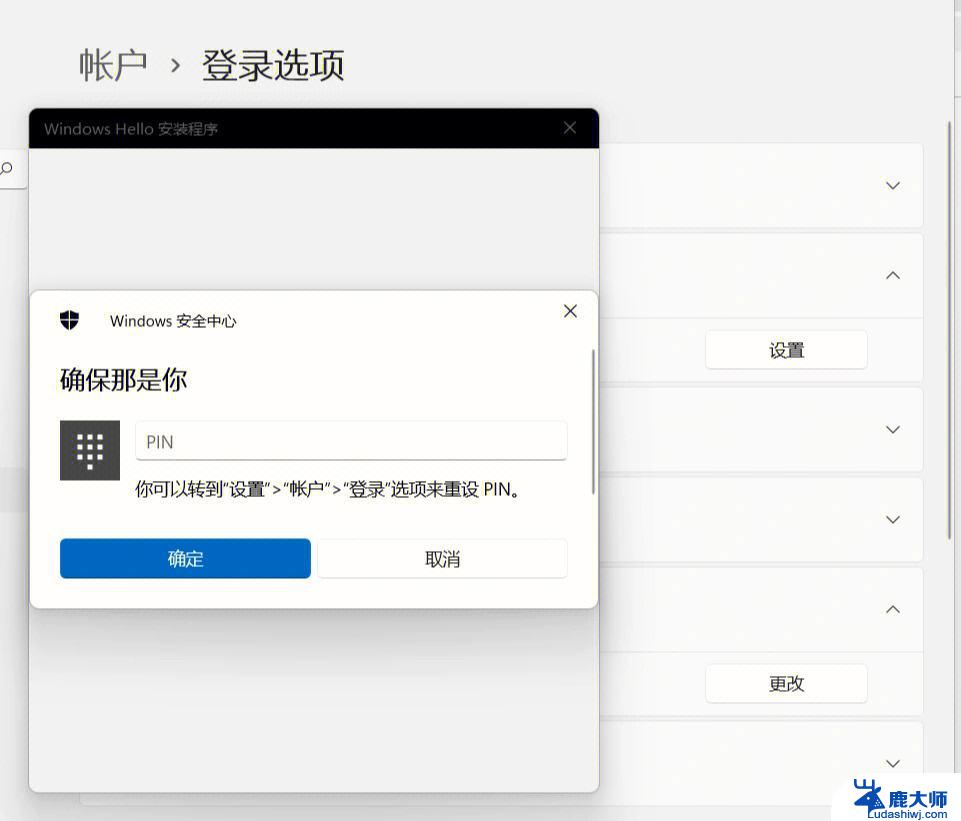syour智能锁指纹添加 智能指纹锁的指纹添加步骤
在当今社会,安全问题已经成为人们非常关注的话题之一,为了保护家庭的安全,越来越多的人开始选择安装智能指纹锁。智能指纹锁的指纹添加步骤简单、方便,让人们可以轻松地管理家庭的出入。通过syour智能锁指纹添加,我们不再需要繁琐的钥匙,只需简单的指纹录入,即可轻松进出家门。这种智能锁不仅提供了更高的安全性,还带来了更多的便利性。让我们一起来了解一下智能指纹锁的指纹添加步骤吧!
方法如下:
1.首先我们把智能指纹门锁的滑盖向上打开,激活密码输入区域。
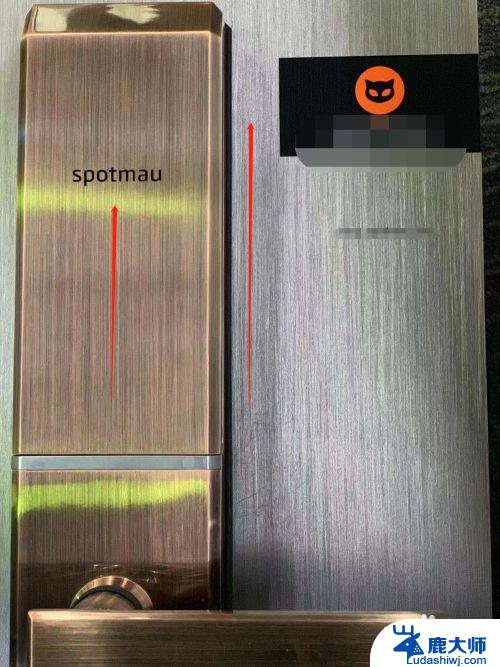
2.然后输入左下角的“回车”键+“OK”键,进入管理员模式。基本上门锁上的设置都是在这个管理员模式内进行设置的。

3.进入管理员模式之后会提示我们要输入管理员密码,这里的初始密码是123456.
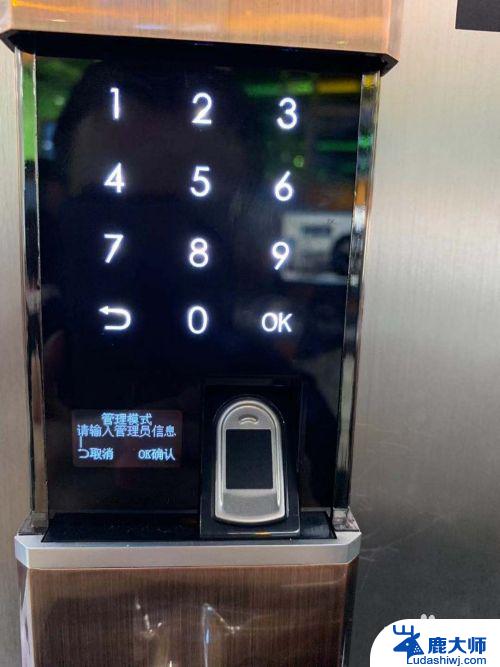
4.输入密码后我们看到四个选项,选择“2”选项,设置用户

5.进入设置用户界面后,我们可以看到三个选项,在这里我们选择数字“1”添加用户。

6.进入添加用户界面后我们看到添加密码、指纹、磁卡三个选项,今天我们要介绍的是如何添加指纹。所以选择数字“2”添加指纹。
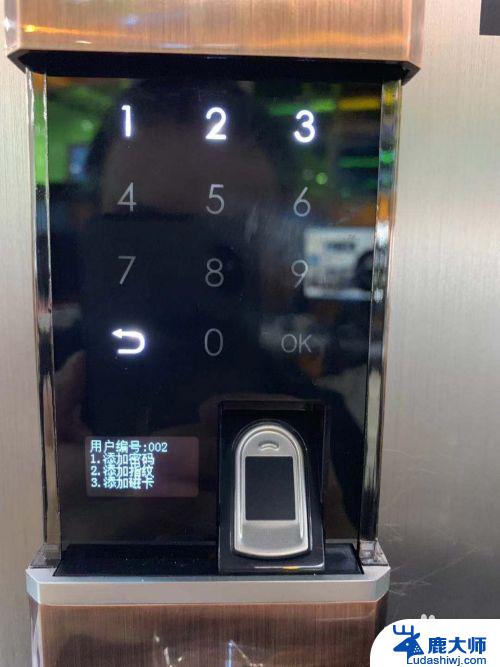
7.进入添加指纹后有30秒的时候录入指纹,把我们需要录入的指纹放在指纹区域即可。最后会提示“设置成功”。
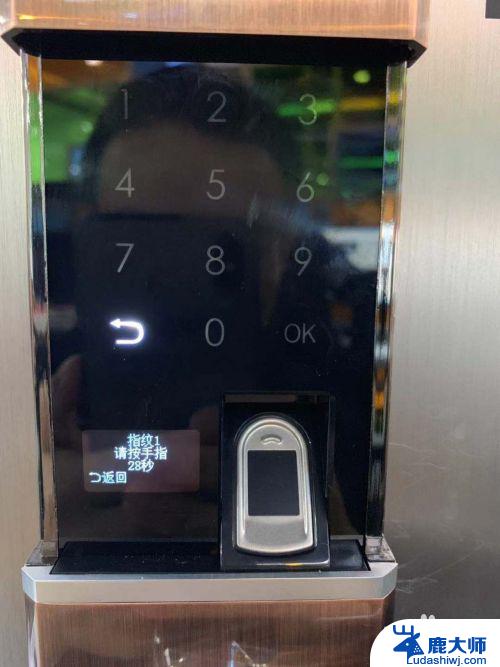


8.最后我们操作一下,开门成功,赶快试试吧。
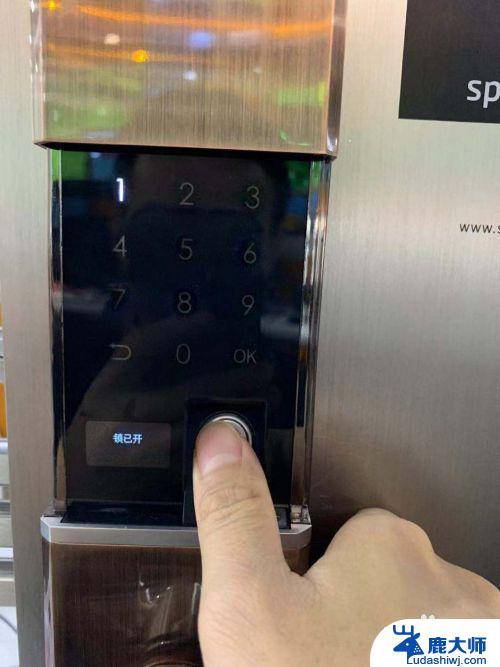
以上就是syour智能锁指纹添加的全部步骤,如有任何不清楚的地方,用户可参考小编提供的方法进行操作,希望这些内容能对大家有所帮助。